ウェブサイトにGA4(Googleアナリティクス4)のトラッキングコードを設置する方法は主に以下の3パターンがあります。
-
HTMLに直接コードを埋め込む方法
- Googleアナリティクスの管理画面で「管理」→「プロパティ」→「データストリーム」から該当サイトのストリームを選択し、「グローバルサイトタグ(gtag.js)」のコードを取得します。
- 取得したコードを、解析したいすべてのページの
<head>タグの開始直後(または終了直前)に貼り付けます。 - 公式では
<head>内の最初の要素として貼り付けることが推奨されています。 - WordPressの場合は、テーマの「header.php」を編集して貼り付けるか、専用プラグインを利用して設定することも可能です。
-
CMS(WordPress)での設置方法
- プラグインを使う方法が簡単で安全です。例えば「Google Site Kit」などの公式プラグインを利用すると、管理画面からGA4の設定ができます。
- プラグインを使わない場合は、テーマ編集で
header.phpに直接トラッキングコードを貼り付ける方法もあります。 - いずれの場合も、測定IDが正しいかを確認してください。
-
Googleタグマネージャー(GTM)を活用する方法
- GTMは複数のタグを一元管理できるツールで、GA4のトラッキングコードもGTM上で設定可能です。
- 手順は以下の通りです。
- GTMにログインしアカウントとコンテナを作成。
- GTMのコードをウェブサイトの
<head>と<body>に貼り付けて連携。 - GTMの管理画面で新規タグを作成し、「Googleアナリティクス: GA4 設定」タグを選択、測定IDを入力して公開。
- GTMを使うと、今後のタグ管理が容易になり、複数の解析ツールや広告タグも一括管理できるためおすすめです。
以上の3つの方法から、サイトの規模や運用体制に応じて最適な方法を選択してください。HTML直打ちはシンプルですが、更新時に手間がかかるため、WordPressならプラグイン、複数タグ管理が必要ならGTMの利用が一般的です。設置後はGoogleアナリティクスのリアルタイムレポートなどでデータ取得を確認しましょう。
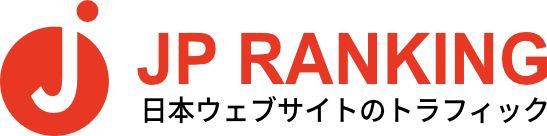

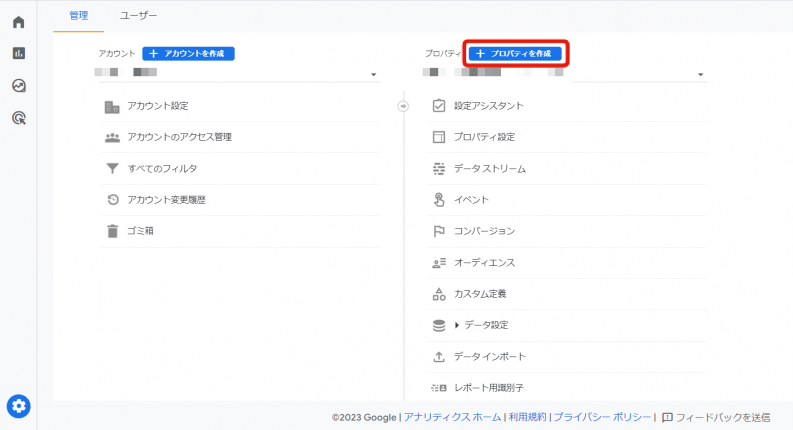

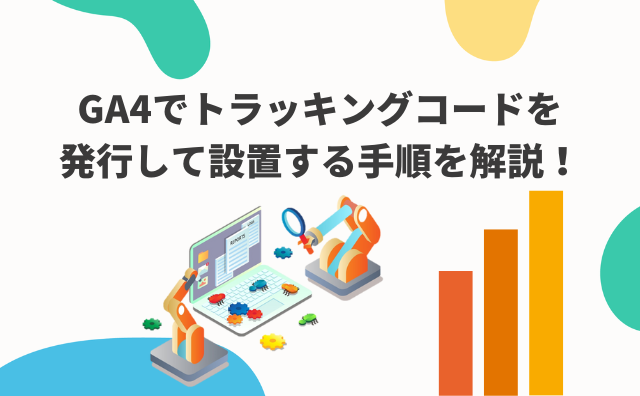




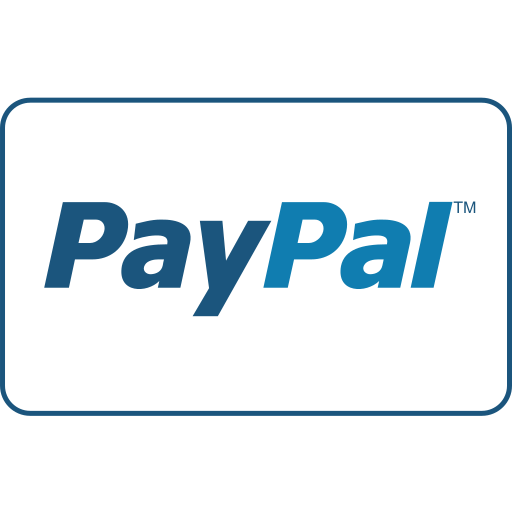




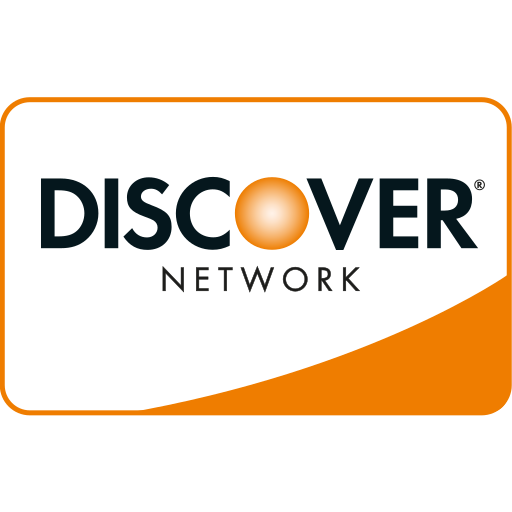

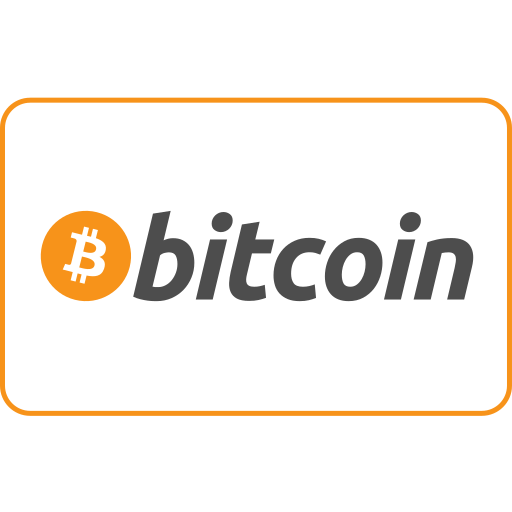
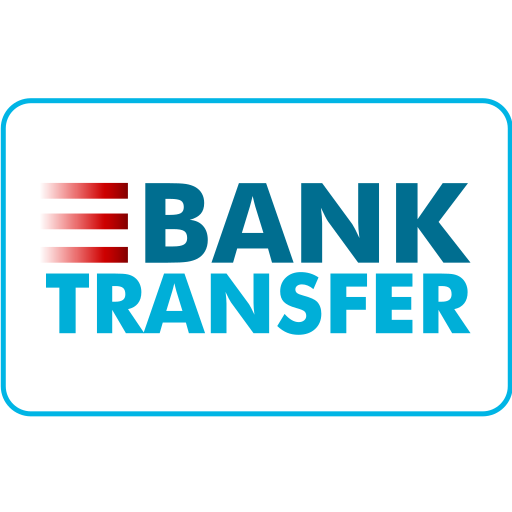
JP Ranking は、日本で最高品質のウェブサイトトラフィックサービスを提供しています。ウェブサイトトラフィック、デスクトップトラフィック、モバイルトラフィック、Googleトラフィック、検索トラフィック、eCommerceトラフィック、YouTubeトラフィック、TikTokトラフィックなど、さまざまなトラフィックサービスをクライアントに提供しています。当サイトは100%の顧客満足度を誇り、安心して大量のSEOトラフィックをオンラインで購入できます。月額¥2600で、即座にウェブサイトトラフィックを増加させ、SEOパフォーマンスを改善し、売上を向上させることができます!
トラフィックパッケージの選択にお困りですか?お問い合わせいただければ、スタッフがサポートいたします。
無料相談